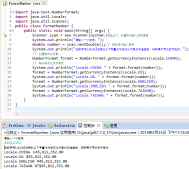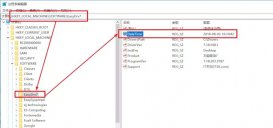没有用Java写过程序,做为一个Java新手,在写第一个Hello,world程序之前,先在Ubuntu中搭建Java开发环境。
一、JDK安装
好吧,我选择JDK1.6,是不是有点out了?
1、下载JDK1.6,你可以到官网去下载,下载时请看清自己的系统版本,记得一定要下载相应的版本。
http://www.oracle.com/technetwork/java/javasebusiness/downloads/java-archive-downloads-javase6-419409.html#jdk-6u41-oth-JPR
2、将下载的文件放置到/usr/lib/java目录下(需要手动创建java目录),并修改文件的可执行权限,如chmod 777 jdk-6u41-linux-x64.bin
【PS:如果提示已经存在有文件java,无法创建java,可以给目录取名为java1.6(表示这是jdk 1.6版本)】
3、安装文件,sudo ./jdk-6u41-linux-x64.bin
4、安装完毕后,则需配置系统环境 sudo vi /etc/environment,或配置用户环境变量vi /home/username/.bashrc,建立JAVAHOME, CLASSPATH, 修改PATH变量
如我的设置为:
JAVA_HOME=”/usr/lib/java1.6/jdk1.6.0_41″
PATH=”/usr/local/sbin:/usr/local/bin:/usr/sbin:/usr/bin:/sbin:/bin:/usr/games:/usr/lib/java1.6/jdk1.6.0_41/bin:/usr/lib/java1.6/jdk1.6.0_41/jre/bin”
CLASSPATH=”/usr/lib/java1.6/jdk1.6.0_41/lib:/usr/lib/java1.6/jdk1.6.0_41/jre/lib”
5、执行命令,使配置生效。source /etc/environment ( source /home/username/.bashrc )
6、验证是否安装完毕,使用java -version或者直接使用javac,看其生效与否。
7、如果还未生效,很有可能由于ubuntu中已有默认的jdk,如openjdk,所以,为了使默认使用的是我们安装的jdk,还要进行如下工作。
sudo update-alternatives –install /usr/bin/java java /usr/lib/java/jdk1.6.0_41/bin/java 300
sudo update-alternatives –install /usr/bin/javac javac /usr/lib/java/jdk1.6.0_41/bin/javac 300
通过这一步将我们安装的jdk加入java选单。
然后执行:
update-alternatives –config java
二、MyEclipse安装
安装包下载地址:http://www.my-eclipse.cn/history.html
下载完成后,修改权限直接执行便可安装。
三、第一个Hello world程序
1)新建一个java project,取名HelloWorld
2)在新建一个包,包名取为com.cricode
3)在包com.cricode中新建一个类SayHello,内容如下:
package com.cricode;
public class SayHello {
public static void main(String[] args){
System.out.println("Hello,world");
}
}
运行结果:Hello,world
至此,Linux上Java开发环境安装完毕。